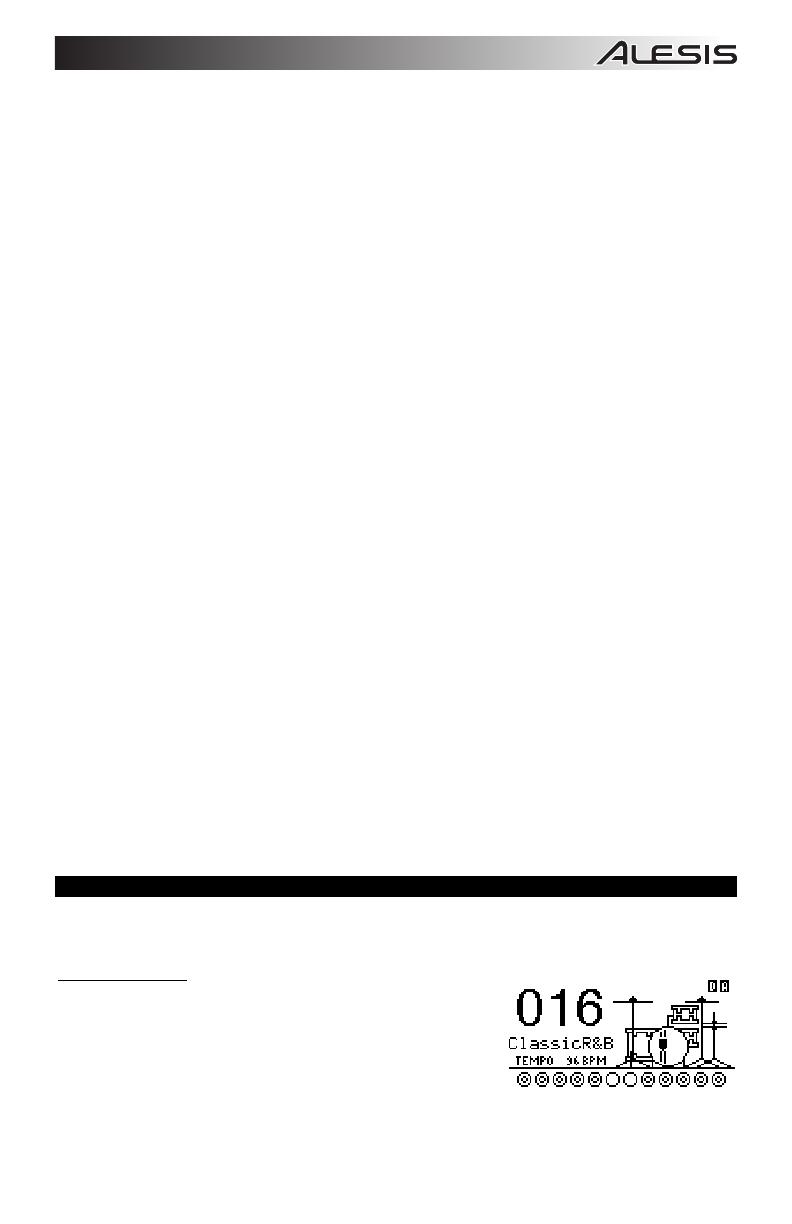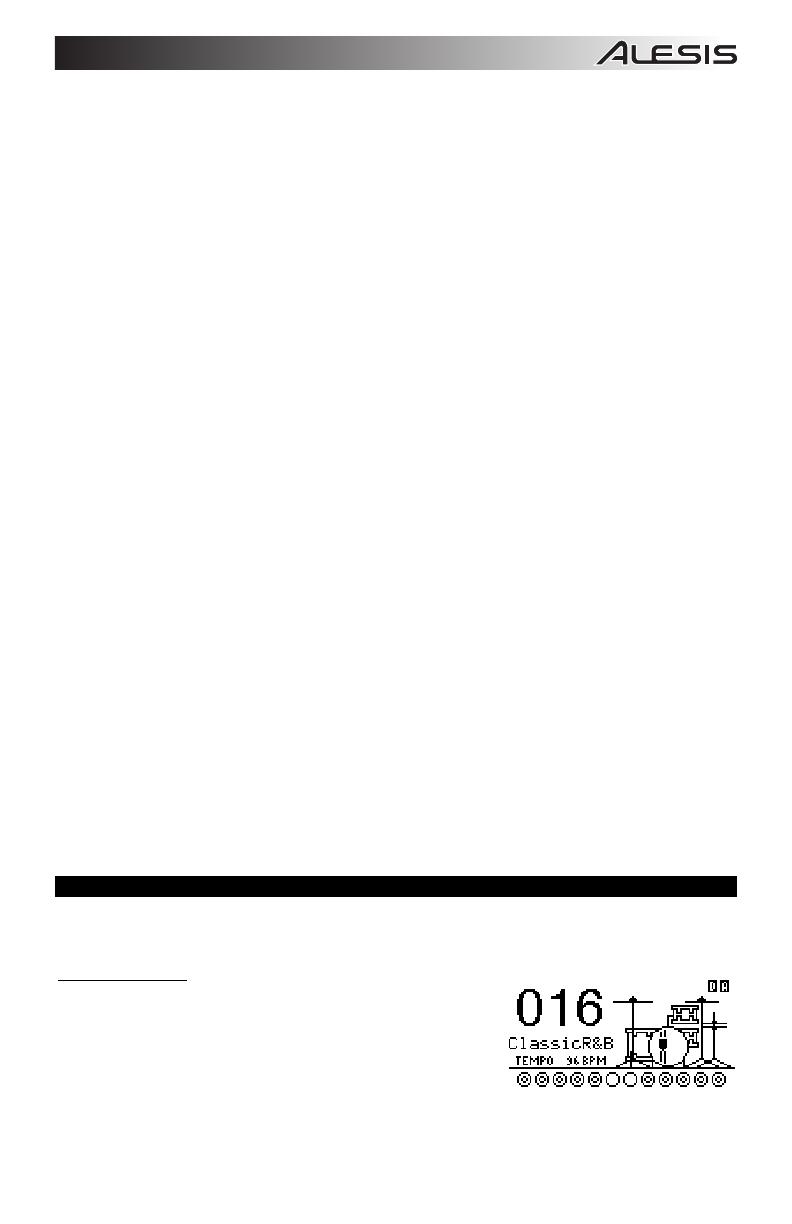
15
9. CURSORE SU / GIÙ – Servirsi di questi tasti per spostarsi (verticalmente) attraverso i parametri disponibili illustrati nei
menu sullo schermo LCD. (Nota bene: Premendo CURSORE GIÙ dalla schermata principale è possibile regolare i
parametri generali del kit corrente.)
10. MANOPOLA VALUE (valore) – Girare questa manopola per aumentare e diminuire valori e impostazioni illustrati sullo
schermo LCD.
11. VALUE UP / DOWN (valore su / giù) – Servirsi di questi tasti per aumentare e diminuire valori e impostazioni illustrati
sullo schermo LCD. Questi consentono di apportare regolazioni a incrementi più precise ai parametri rispetto alla
manopola VALUE.
12. EXIT (esc) – Premere questo tasto per tornare al menu precedente illustrato sullo schermo LCD.
13. DRUM KIT – Fa tornare lo schermo LCD alla schermata principale. Da qui, è possibile selezionare il kit corrente
servendosi della manopola VALUE o dei tasti VALUE UP / DOWN.
14. UTILITY – Entra nel menu utilità, che consente di regolare le impostazioni relative al tempo (sequenze globali o
individuali), MIDI, al convogliamento delle uscite, la sensibilità dei trigger e altre impostazioni, oltre a inviare dati SysEx.
(Si veda il Manuale di riferimento per maggiori informazioni.)
15. EXT TRIG – Al momento di modificare i suoni dei pad, premendo questo tasto si possono regolare i parametri collegati
all’attivazione dei trigger. La personalizzazione di questi parametri modifica la sensazione e la reattività offerte dal Kit.
(Nota bene: le modifiche apportate a questi parametri influiranno su tutti i Kit.)
16. NOTE CHASE – Accende o spegne la funzione Note Chase. Quando Note Chase è attivo, battendo un trigger lo si
seleziona automaticamente per la modifica. Alternativamente, si può selezionare un trigger evidenziando il relativo
campo sullo schermo LCD con i tasti CURSORE SU / GIÙ e quindi servirsi dei tasti VALUE UP / DOWN o della
manopola VALUE.
17. EDIT INST – Premere questo tasto per entrare in un menu per regolare i parametri generali che influenzano gli
“strumenti” assegnati ai vari ingressi dei trigger. Premendolo nuovamente potrete modificare gli Strumenti. In questa
finestra, la sua pressione fa commutare tra i due strati dello strumento. Lo strato attuale (A o B) verrà evidenziato
nell’angolo in alto a destra dello schermo LCD.
18. EDIT ACCOMP – Premere questo tasto per modificare gli strumenti di accompagnamento. In questa finestra, la sua
pressione fa commutare tra i due strati dello strumento. Lo strato attuale (A o B) verrà evidenziato nell’angolo in alto a
destra dello schermo LCD.
19. PREVIEW (anteprima) – Premere questo tasto sensibile alla velocità per ottenere un’anteprima del suono del trigger
corrente. (Questo è utile al momento di modificare le voci dei trigger senza attivare la funzione Note Chase.)
20. STORE – Premere questo tasto per salvare le modifiche apportate al kit, all’accompagnamento o alla sequenza.
Servirsi della manopola VALUE o dei tasti VALUE UP / DOWN per selezionare una destinazione dove memorizzare il Kit
o la Sequenza corrente. Quando si salva un Kit, saranno anche memorizzati tutti i suoi strumenti e parametri. Quando si
salva una Sequenza, vengono anche memorizzati il Kit e l’Accompagnamento.
21. SEQ – Premere questo tasto per accedere al Sequenziatore del modulo, in cui è possibile creare e modificare pattern di
batteria e accompagnamento (Sequenze). In questo menu si possono inoltre modificare vari parametri che influiscono
su tali Sequenze.
22. MUTE DRUMS (silenziatore batteria) – Premere questo tasto per silenziare l’audio di batteria di una Sequenza.
23. MUTE ACCOMP (silenziatore accomp) – Premere questo tasto per silenziare l’accompagnamento di una Sequenza.
24. STOP – Ferma la riproduzione della Sequenza corrente. Tenere premuto STOP e girare la manopola VALUE per
effettuare uno "scrub" avanti e indietro lungo la sequenza. Tenere premuto STOP e premere VALUE UP / DOWN per
effettuare "passi" avanti o indietro in ciascun "evento" della Sequenza. Quando si naviga lungo la Sequenza in questo
modo, si sentirà la riproduzione della Sequenza man mano che ci si sposta lungo di essa.
25. PLAY / – Riproduce la Sequenza corrente. Si può anche tenere premuto STOP e premere questo tasto per tornare
alla battuta precedente nella Sequenza.
26. RECORD / – Registra una nuova Sequenza. Si può anche tenere premuto STOP e premere questo tasto per passare
alla battuta successiva nella Sequenza.
27. TAP TEMPO – Battere il pulsante al tempo desiderato per inserire un nuovo tempo per la Sequenza. Si può inoltre
cambiare il tempo tenendo premuto il pulsante TAP TEMPO e servendosi della manopola VALUE o dei pulsanti VALUE
UP / DOWN.
SELEZIONARE E MODIFICARE I KIT
Il Modulo DM10 è dotato di 100 Kit Preset e di 100 Kit Utente, selezionabili dalla schermata principale. Si può regolare suono,
sintonia, volume, panning, ecc. di ciascun Kit oltre che il suono dei singoli pad. Inoltre, per ogni kit si può scegliere un diverso
accompagnamento.
Per selezionare un Kit:
1. Premere il tasto DRUM KIT per richiamare la schermata principale..
2. Servirsi dei tasti VALUE UP / DOWN o della manopola VALUE per
selezionare un Kit.
3. Battere i trigger per provare i suoni del Kit. er regolare il volume dei vari
strumenti che compongono il Kit, far scorrere i fader del MIXER per
modificarne i rispettivi livelli. (Servirsi di MIX BANK per commutare tra i
banchi A e B per accedere a tutti i trigger disponibili.)